
- •Лабораторная работа №7 Знакомство с операциями твердотельного моделирования: «кинематическая операция» и «операция по сечениям»
- •Цель и задачи лабораторной работы
- •Теоретические пояснения
- •3. Порядок выполнения работы Упражнение 1. Применение команды «Кинемати-ческая операция» к эскизу «Окружность»
- •Упражнение 2. Применение команды «Кинематическая операция» к эскизу «Отрезок»
- •Упражнение 3. Применение команды «Кинематическая операция» по замкнутой траектории
- •Упражнение 5. Применение операции «По сечениям» к эскизам, расположенным во взаимно перпендикулярных плоскостях.
- •Упражнение 6. Применение операции «По сечениям» с эскизом «Точка». Построение конуса.
- •4. Контрольные вопросы
Упражнение 6. Применение операции «По сечениям» с эскизом «Точка». Построение конуса.
Необходимо построить твердотельную модель конуса, используя операцию По сечениям. В качестве одного из эскизов выберем точку.
Выполните команду «ФайлСоздать…Деталь», установите изометрию XYZ и выберите горизонтальную плоскость ZX.
Создайте плоскость, смещенную относительно ZX на 100 мм в прямом направлении.
Выберите в окне «Дерево модели» плоскость построения первого эскиза ZX и выполните команду «Эскиз».
Эскиз первого сечения является основанием конуса и представляет собой окружность с центром в начале системы координат эскиза.
На панели «Геометрия» выберите команду «Окружность» по центру и точке на ней. Центр окружности должен совпадать с началом системы координат эскиза. Радиус окружности 50 мм. Завершите работу с эскизом.
Выберите на «Дереве модели» узел «Смещенная плоскость: 1», в которой будет построен второй эскиз-сечение Точка – вершина конуса.
На панели «Геометрия» выберите команду «Точка», в поле «Стиль» строки параметров объекта установите стиль точки – «Звезда» или «Крест».
Поставьте точку вершины конуса в начале системы координат эскиза. Завершите работу со вторым эскизом (рис. 28).
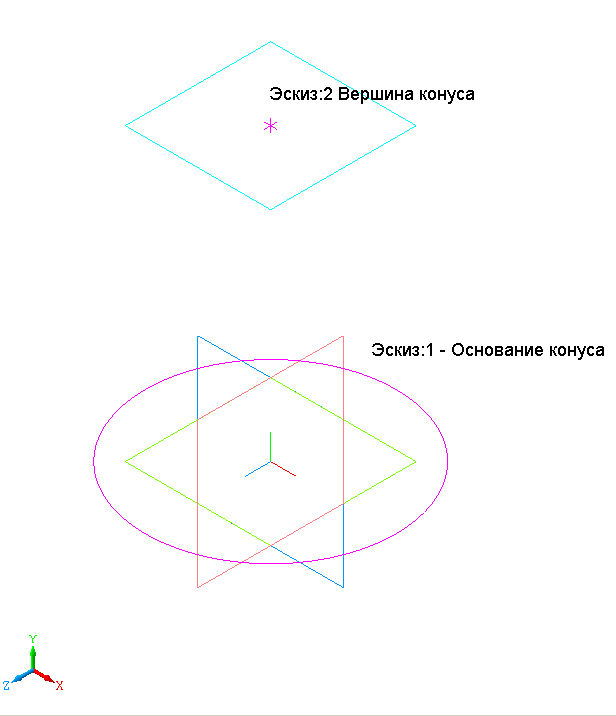
Рис. 28. Эскиз-окружность и эскиз-точка
в смещенных плоскостях
Примените к двум эскизам операцию «По сечениям» (начальное и конечное сечение «По умолчанию», тип построения тонкой стенки «Нет».
Сравните полученный результат с рис. 29.
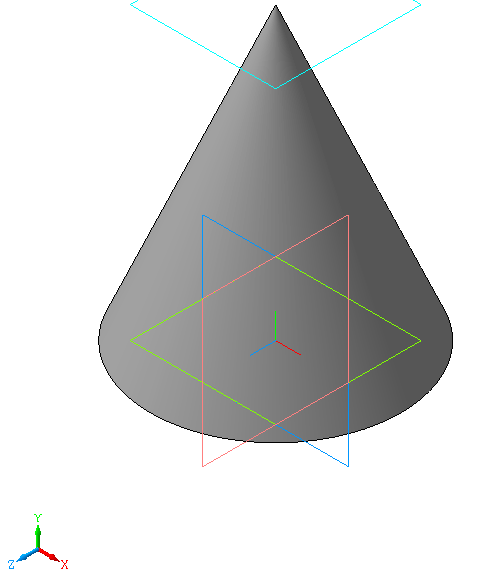
Рис. 29. Модель Конус по двум сечениям,
одно из которых – точка
Упражнение 7. Построение пирамиды (для самостоятельного выполнения)
Данные для создания трехмерной модели пирамиды:
1. Основание пирамиды – правильный пятиугольник в горизонтальной плоскости с центром в начале системы координат эскиза. Размер пятиугольника произвольный.
2. Вершина пирамиды лежит в смещенной плоскости на расстоянии 100 мм выше горизонтальной плоскости. Точка-вершина пирамиды не находится в начале системы координат эскиза. Сравните свою модель с рисунком 30.
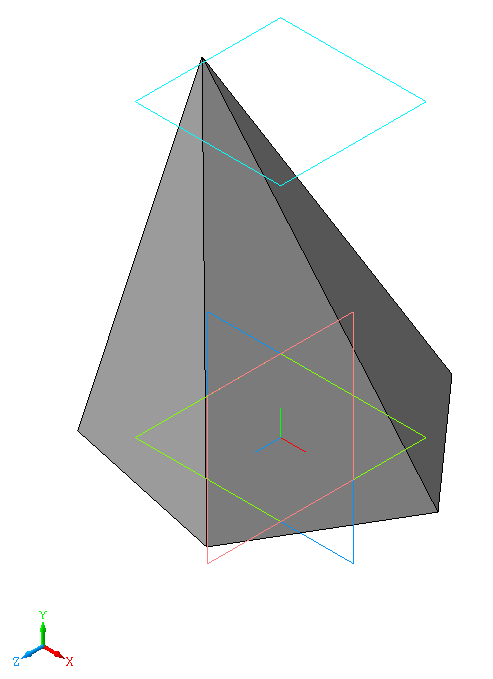
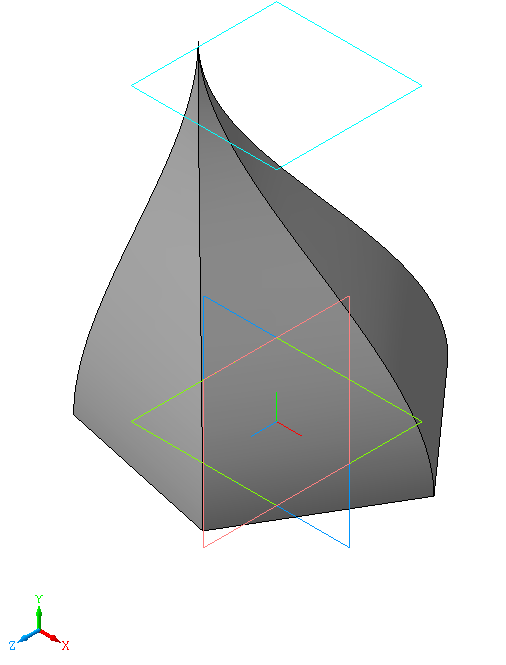
Рис. 30. Модель пятигранной пирамиды, построенной по двум сечениям, одно из которых ‑ точка
Упражнение 8. Построение массива элементов
При построении тела может потребоваться произвести несколько одинаковых операций так, чтобы образовавшиеся элементы были определенным образом упорядочены – например, образовывали прямоугольный массив или были симметричны относительно плоскости. Для копирования операций можно воспользоваться командой «Массив элементов». В КОМПАС-3D доступны следующие способы построения массивов:
– по сетке,
– по концентрической сетке,
– вдоль кривой,
– по точкам эскиза,
– зеркальный массив.
Копировать можно не только приклеенные и вырезанные элементы, но и выполненные на них фаски, скругления, резьбы, ребра жесткости и т.п. Возможно также копирование ранее созданных массивов.
Выполните команду «ФайлСоздать…Деталь», установите изометрию XYZ и выберите горизонтальную плоскость XY.
Выберите команду «Эскиз» и создайте отрезок у которого первая вершина в точке (0, -25), а вторая (0, 25). Закончите Работу с эскизом. Выберите команду «Операция выдавливания», в закладке «Параметры» выберите «Два направления», «На расстоянии», расстояние 1 и 2 по 30 мм. Создайте тонкую пластину нажав «Создать объект».
Выберите в окне «Дерево модели» плоскость построения ZY и выполните команду «Эскиз». Постройте эскиз окружности произвольного радиуса таким образом, чтобы он располагался в одном из углов пластины. Закончите работу с эскизом.
Выполните команду «Операция выдавливания» для эскиза окружности со следующими параметрами: «Прямое направление», «На расстоянии», расстояние 10 мм, «тонкая стенка-нет». В результате построения на пластине построен выступ.
Завершите операцию нажав кнопку «Создать объект»
Выберите команду «Скругление» установите радиус скругления 1 мм и укажите верхний торец получившегося выступа и его основание, программа построит фантом скруглений, нажмите кнопку «Создать объект».
Выберите команду
«Массив по сетке» –
![]() при этом откроется панель
свойств данной операции.
при этом откроется панель
свойств данной операции.
На первой вкладке (рис. 31) «Выбор объектов» необходимо указать объекты которые нужно скопировать, это можно сделать выделив элементы в дереве модели или непосредственно указав их в окне модели (в данном случае это операции по второму эскизу).
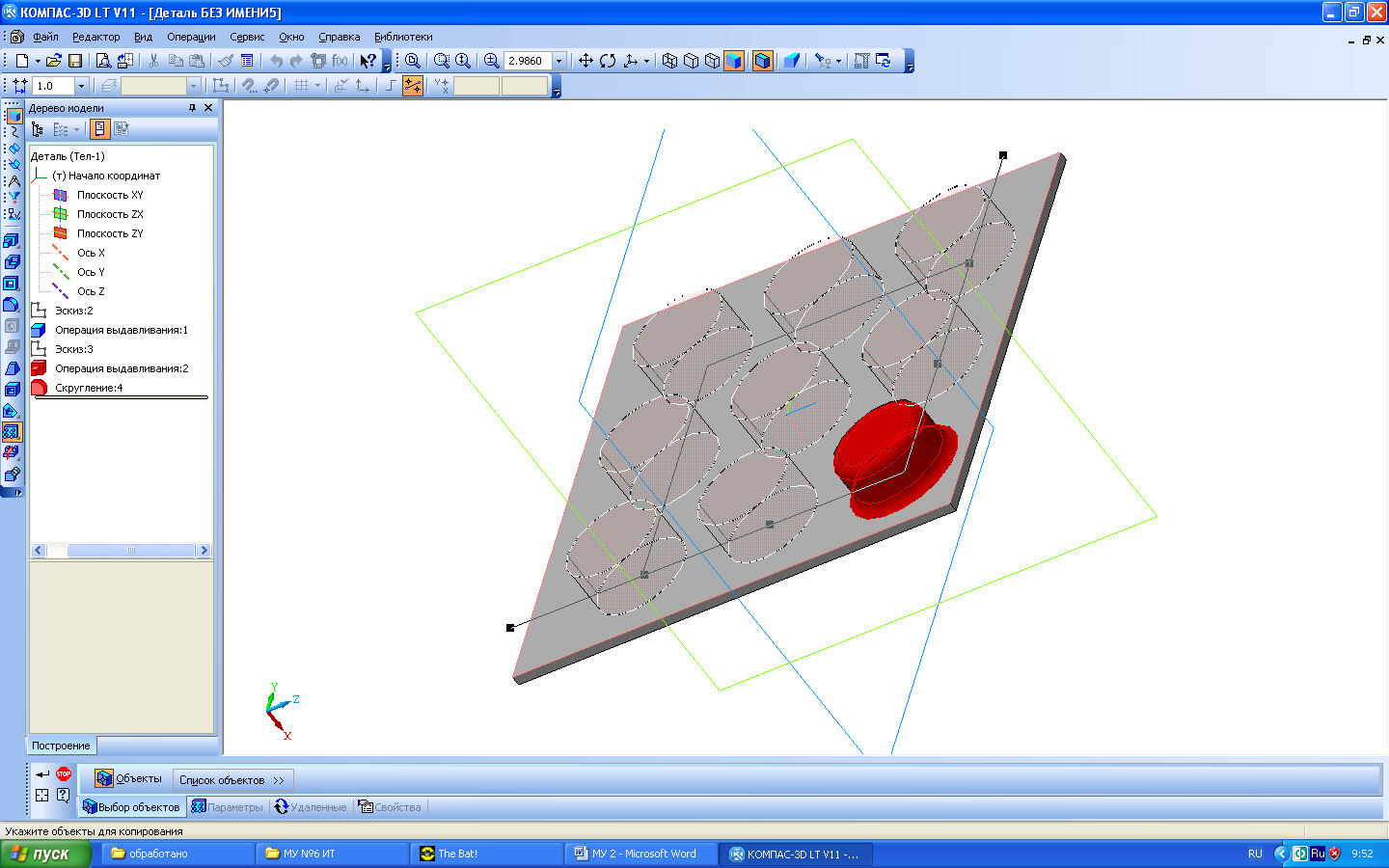
Рис. 31. Массив по сетке
На второй вкладке (рис. 32) «Параметры», задаются параметры операции. В данном случае необходимо указать количество элементов по первой и второй оси 3, угол раствора необходимо выбрать -90°, шаг построения по первой и второй оси выберите 15 мм.
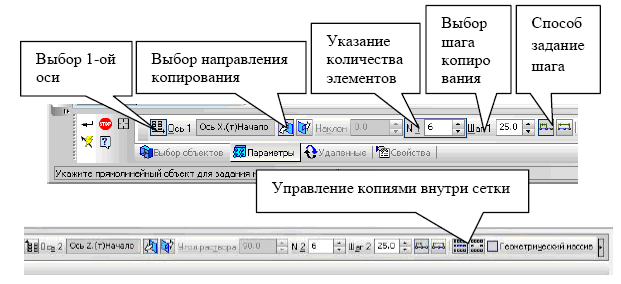
Рис. 32. Вкладка «Параметры»
На кладке «Удаленные» (рис. 33) можно исключить/включить любые элементы массива. В «Списке удаленных» отображается список номеров исключаемых экземпляров массива. Номер экземпляра массива состоит из двух чисел: первое – номер экземпляра вдоль первой оси сетки, второе – номер экземпляра вдоль второй оси. Для того чтобы удалить/добавить элемент достаточно навести на точку рядом с номером элемента курсор и один раз щелкнуть левой кнопкой мыши.
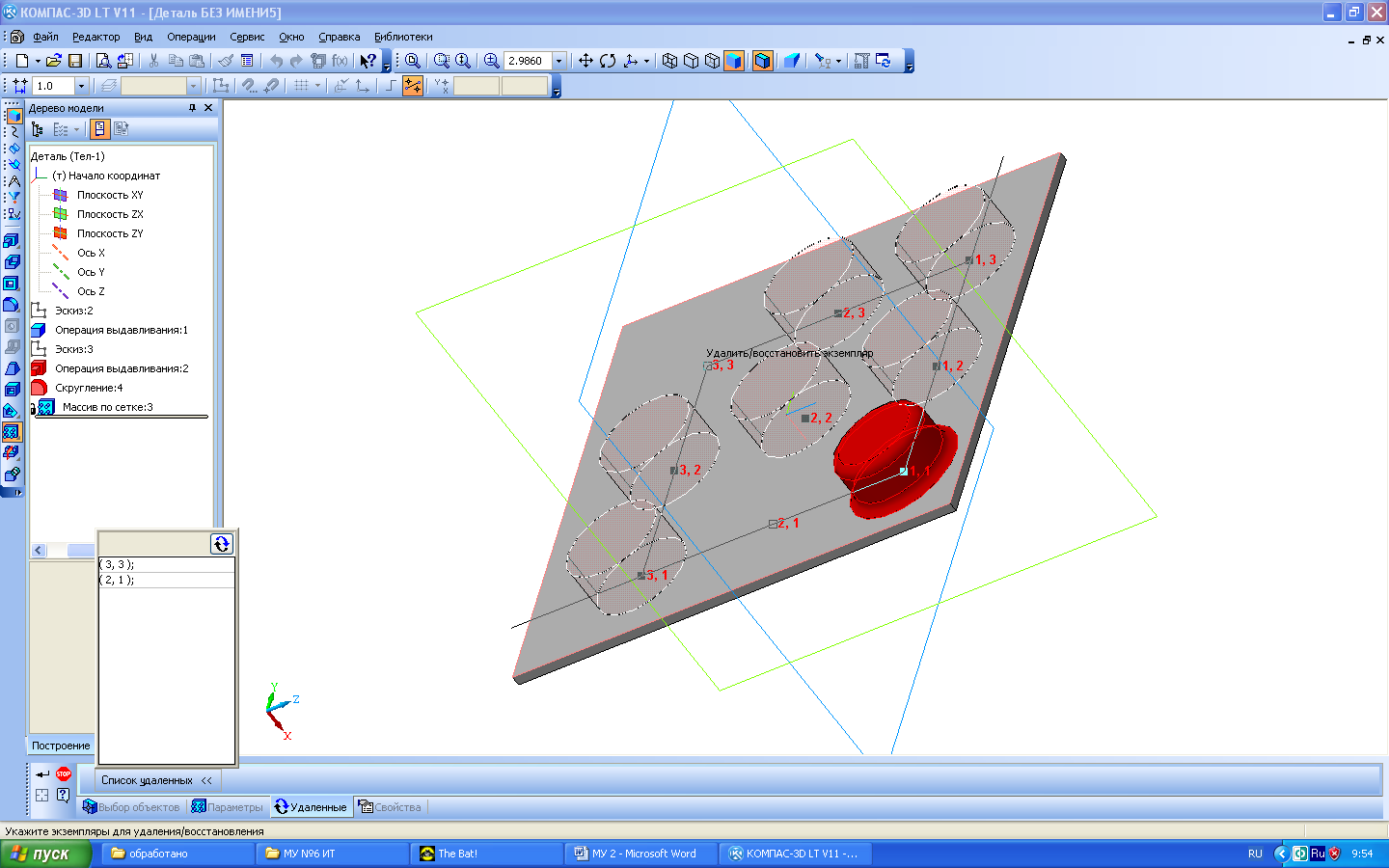
Рис. 33. Вкладка «Удаленные»
Чтобы подтвердить выполнение операции, нажмите кнопку «Создать объект». Результат операции показан на рис. 34. Прервать выполнение операций можно, нажав кнопку «Прервать команду» или клавишу <Esc>.
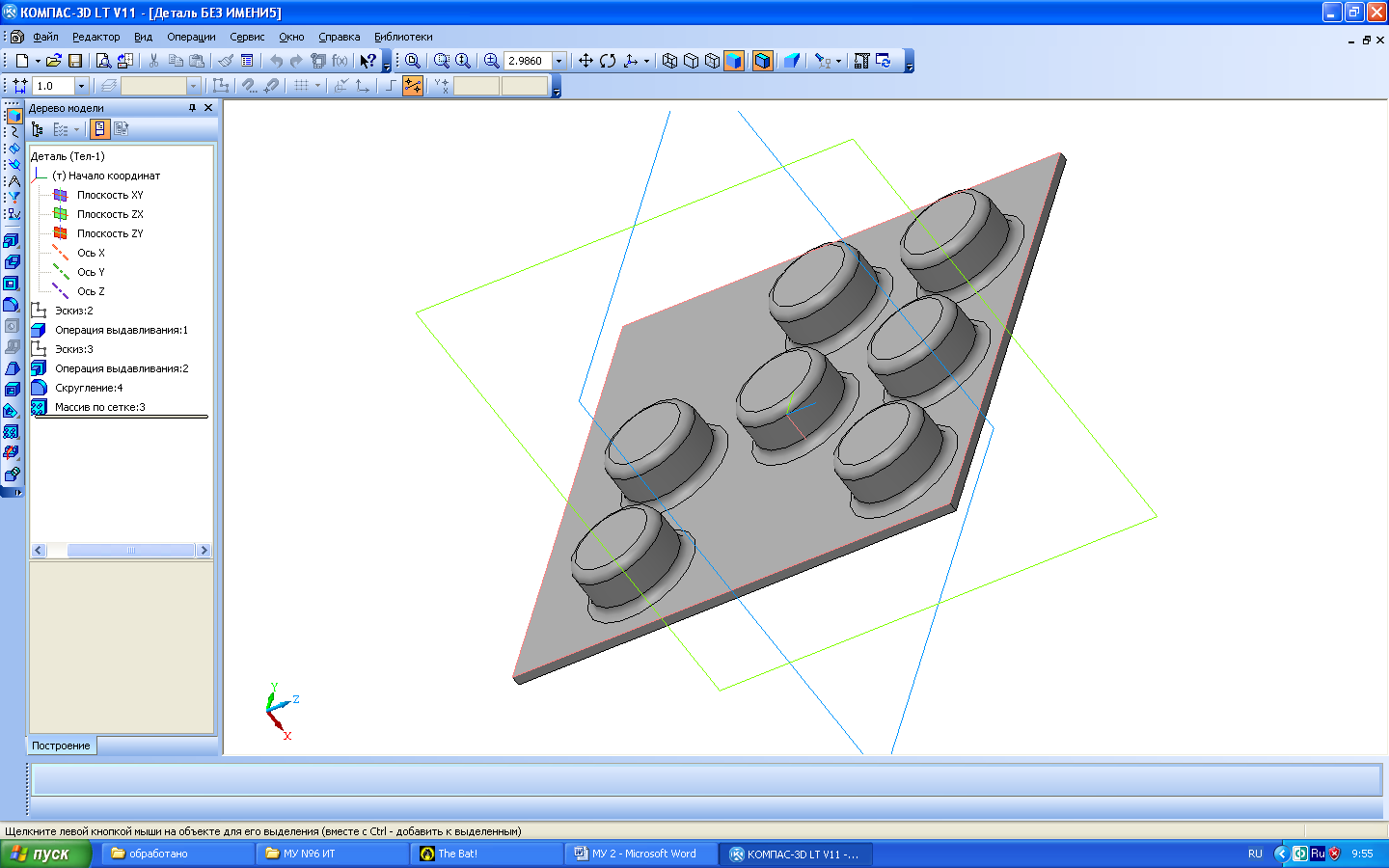
Рис. 34. Массив по сетке
Не закрывайте файл.
Упражнение 8. Построение массива элементов по концентрической сетке (самостоятельная работа)
В «Дереве модели» удалите операцию «Массив по сетке», для чего наведите на нее курсор щелкните правой кнопкой мыши и в открывшемся контекстном меню выберите «Удалить». На экране останется пластина с одним выступом.
Выберите команду
«Массив по концентрической сетке» –
![]() из панели расширенных команд, откроется
панель свойств данной операции. Данный
тип массива служит для копирования
элементов по узлам концентрической
сетки.
из панели расширенных команд, откроется
панель свойств данной операции. Данный
тип массива служит для копирования
элементов по узлам концентрической
сетки.
Как и в предыдущем упражнении в «Дереве модели» выберем все операции по второму эскизу.
На вкладке «Параметры» панели свойств необходимо задать положение плоскости концентрической сетки (для чего наводим курсор на ось X в центре модели щелкаем дин раз левой кнопкой мыши), выбором типа расположения сетки можно задавать количество элементов массива в кольцевом и радиальном направлении, затем задается шаг по выбранному направлению и выбирается тип шага (между соседними/крайними экземплярами), далее выбирается направление построения массива (прямое/обратное), и в конце задается ориентация элементов массива (доворачивать до радиального направления или сохранить исходную ориентацию) (рис. 35).
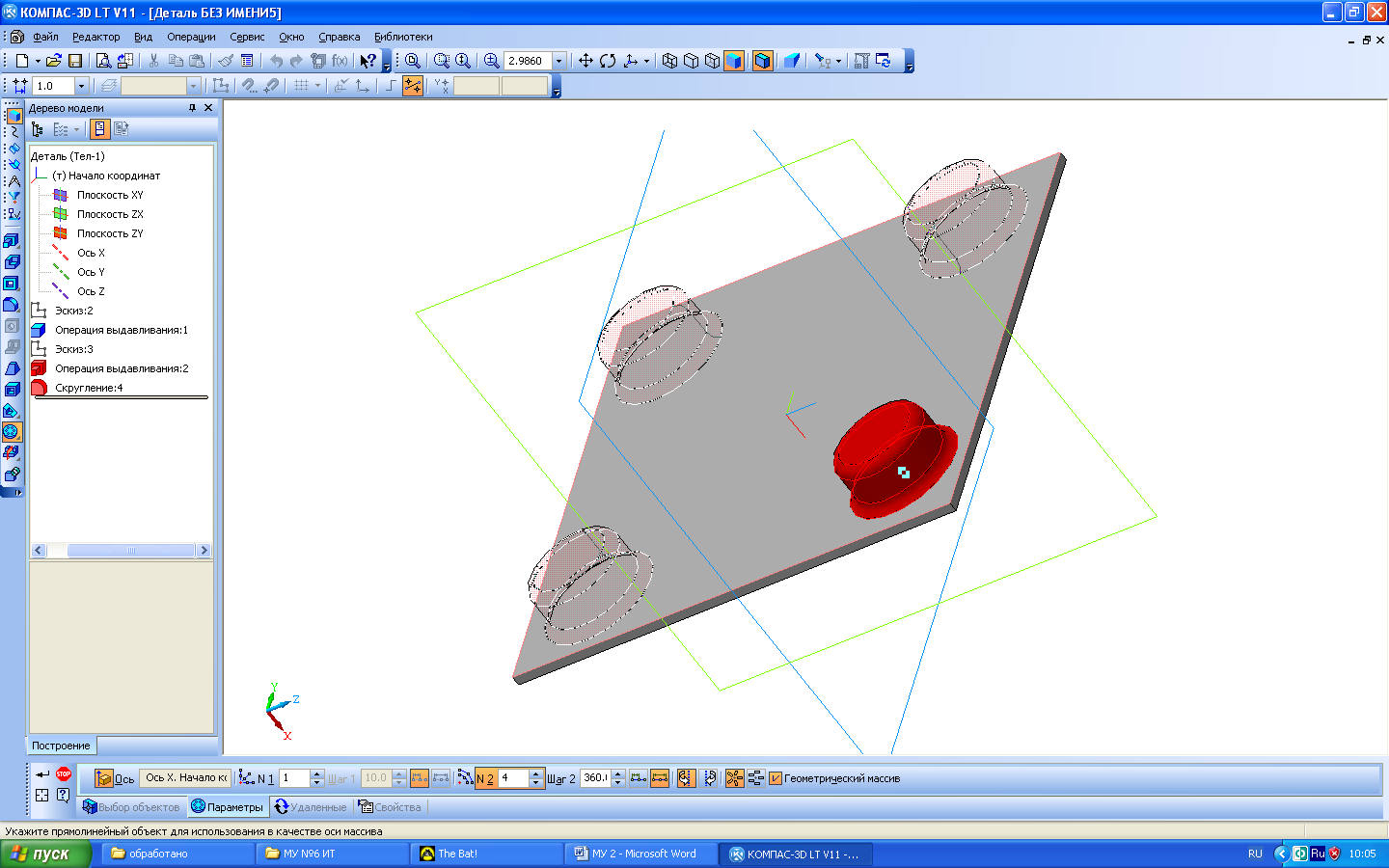
Рис. 35. Массив по концентрической сетке
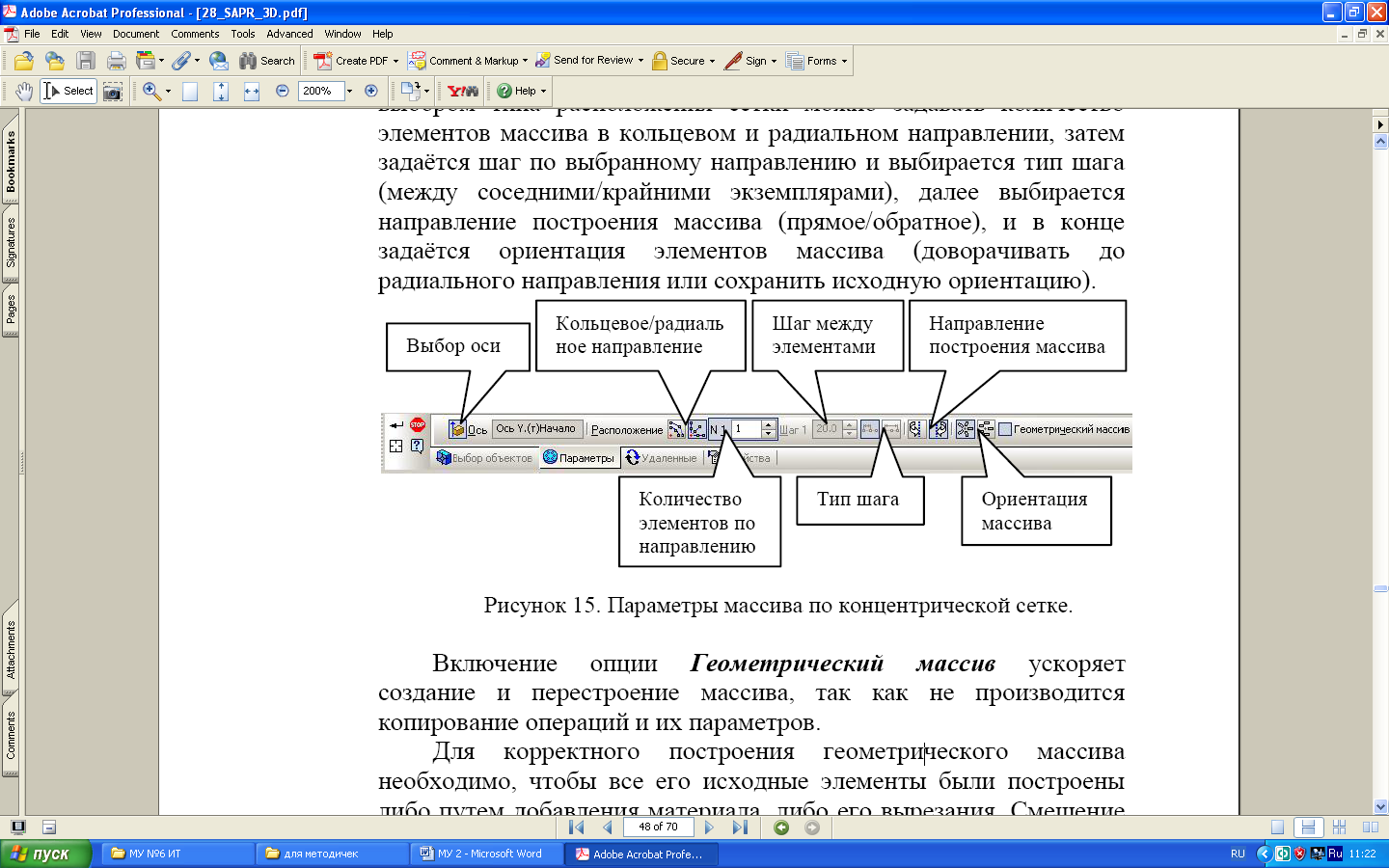
Рис. 36. Параметры массива по концентрической сетке
Включение опции «Геометрический массив» ускоряет создание и перестроение массива, так как не производится копирование операций и их параметров.
Для корректного построения геометрического массива необходимо, чтобы все его исходные элементы были построены либо путем добавления материала, либо его вырезания. Смешение исходных элементов различных типов недопустимо.
Иногда скопированные поверхности располагаются относительно имеющихся так, что не образуется тело. Это приводит к ошибке при построении. В таких случаях опция «Геометрический массив» должна быть отключена.
Выберите команду «Создать объект».
